Heb je geen idee wat een wp-config-bestand is en heb je een tutorial gelezen die je instrueert om het te bewerken? Als je iets nodig hebt, hebben we je gedekt. In deze tutorial leer je hoe je het wp-config.php-bestand van WordPress op de juiste manier bewerkt.
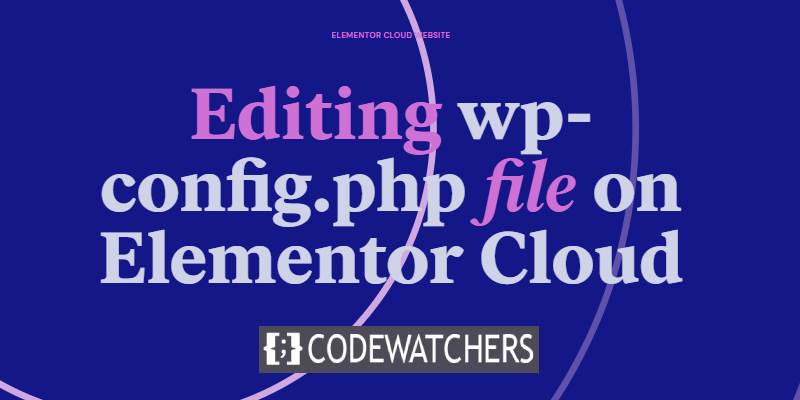
Wat is wp-config.php File?
Dit is eigenlijk een WordPress-configuratiebestand dat definieert hoe WordPress verbinding moet maken met een database, hoe het omgaat met het geheugen, editorfuncties en andere handige configuraties.
Dit bestand is al beschikbaar op een Elementor Cloud-website . U hoeft niets te doen om dat bestand te laten maken.
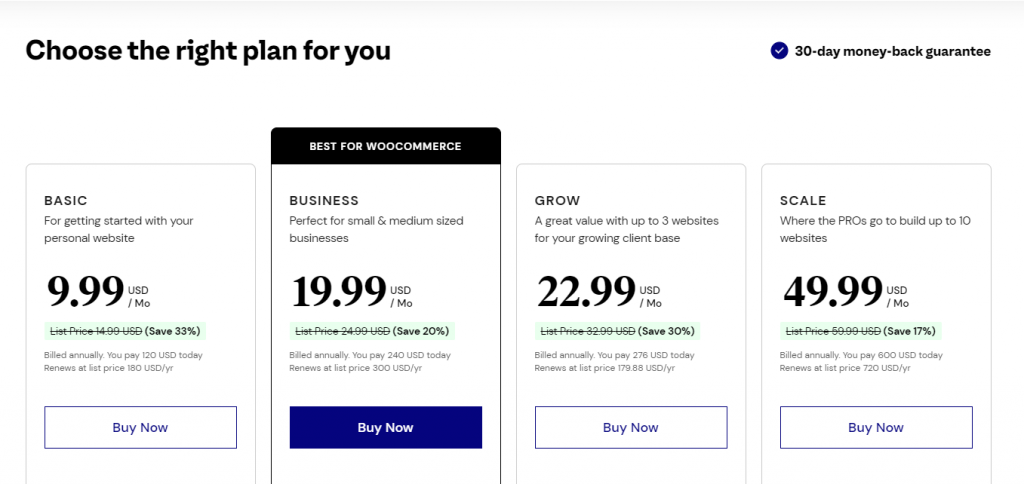
Het configuratiebestand van WordPress (wp-config.php) bevat meer dan alleen informatie over de database. Later in dit artikel gaan we er dieper op in.
Maak geweldige websites
Met de beste gratis paginabuilder Elementor
Begin nuU moet voorkomen dat u met dit bestand knoeit, tenzij u geen andere keuze heeft, aangezien het gevoelige informatie bevat.
Omdat je dit artikel aan het lezen bent, moet je het bestand wp-config.php wijzigen. Volg de stappen in de volgende paragrafen om een ramp te voorkomen.
Een back-up maken op Elementor Cloud
Het eerste dat u hoeft te doen, is een volledige back-up maken van uw Elementor-cloudwebsite. Het bestand wp-config.php is zo cruciaal voor een WordPress-site dat een klein foutje je site ontoegankelijk maakt.
We gaan dan naar my.elementor.com en selecteren de website die we willen wijzigen en klikken op " Deze website beheren ".

We scrollen dan naar beneden totdat we het back-upgedeelte zien. Van daaruit maakt u een handmatige back-up door op " Nieuwe back-up maken " te klikken.

Als je klaar bent, zou je een back-up hebben gemaakt.
Het bestand wp-config.php bewerken
Om dit bestand te bewerken, moeten we een plug-in op WordPress installeren. We gebruiken een bestandsbeheerder die ons toegang geeft tot dat bestand. De plug-in die we zullen installeren heet: Advanced File Manager.
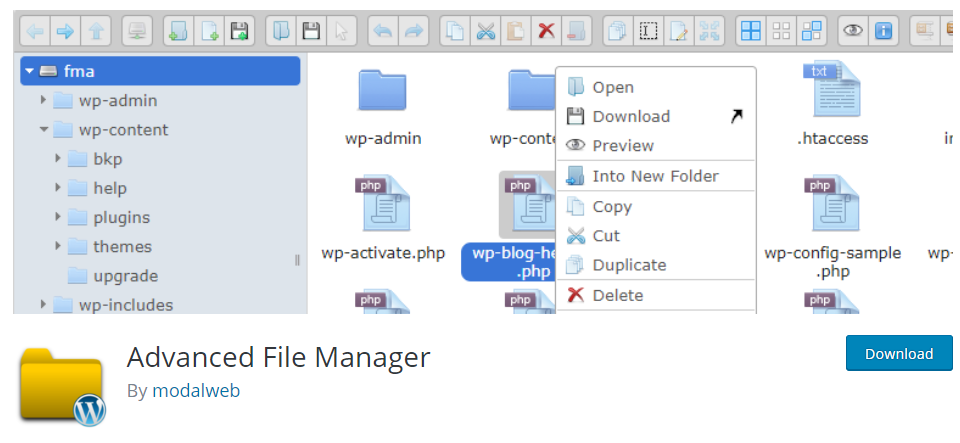
Zodra deze plug-in is geïnstalleerd, hoeft u deze alleen maar in te schakelen. Nadat je de plug-in hebt ingeschakeld, ga je naar " wp-content " en daar zie je het bestand wp-config.php.
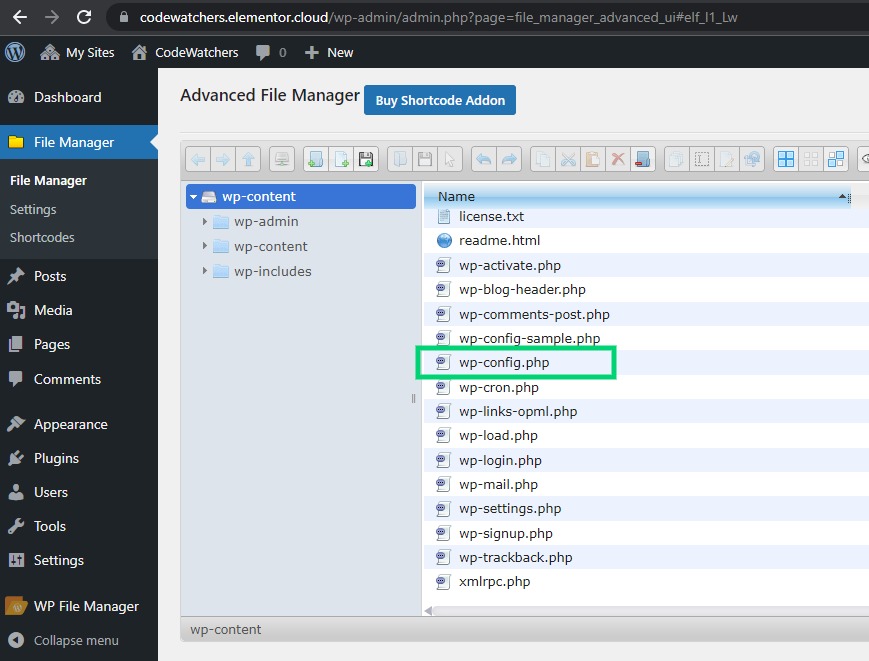
Door met de rechtermuisknop op het item te klikken, ziet u verdere opties voor het bewerken van dat bestand.
Het bestand wp-config.php begrijpen
Voordat je begint, laat’s de volledige code van het standaard wp-config.php-bestand bekijken. U kunt hier ook een voorbeeld van dit bestand bekijken.
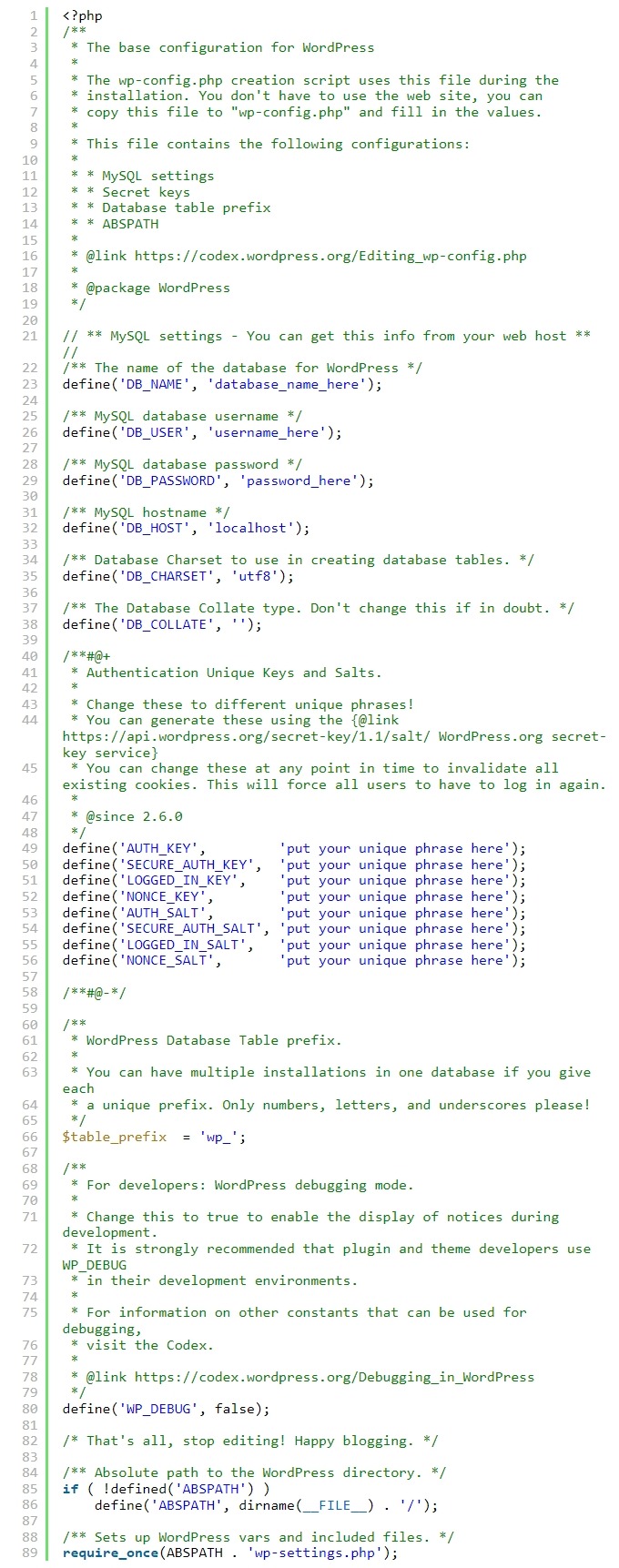
In het bestand wp-config.php zelf is elke sectie goed gedocumenteerd. PHP-constanten worden gebruikt om bijna alle parameters op deze pagina te definiëren.
define( 'constant_name', 'value' );Handige wp-config.php-hacks en instellingen
Het is mogelijk om veel voorkomende WordPress-fouten op te lossen door het bestand wp-config.php te wijzigen.
Wijzig uploads-directory met behulp van wp-config.php
De map /wp-content/uploads/ is de standaardlocatie voor al je WordPress-media-uploads. In uw wp-config.php-bestand kunt u een coderegel toevoegen waarmee u uw mediabestanden naar een andere locatie kunt verplaatsen.
define( 'UPLOADS', 'wp-content/media');Houd er rekening mee dat het pad naar de uploadmap relatief is aan het ABSPATH dat automatisch is ingesteld in WordPress. Het is hier niet mogelijk om een absoluut pad te gebruiken.
Schakel automatische updates in WordPress uit
In WordPress 3.7 introduceerde WordPress automatische updates. Bij een kleine update kunnen WordPress-sites nu automatisch worden bijgewerkt. Hoewel de automatische updates van WordPress geweldig zijn voor de veiligheid, kunnen ze soms de site kapot maken en onbruikbaar maken.
Eén regel code in uw wp-config.php-bestand stopt alle automatische WordPress-updates.
define( 'WP_AUTO_UPDATE_CORE', false );Beperk postrevisies in WordPress
Geautomatiseerde opslag- en revisiefuncties zijn ingebouwd in WordPress. Bekijk onze tutorial over postrevisies om te leren hoe u wijzigingen in WordPress ongedaan kunt maken. Back-ups van WordPress-databases kunnen groter worden als u een grote site heeft.
Het aantal revisies dat een bericht kan hebben, wordt beperkt door de volgende code toe te voegen aan je wp-config.php-bestand.
define( 'WP_POST_REVISIONS', 3 );Herschik de "3" met het aantal revisies dat u wilt behouden. WordPress heeft een nieuwe functie geïmplementeerd die automatisch oude revisies verwijdert. Desondanks blijven al uw vorige postrevisies in uw database.
We hopen oprecht dat dit artikel u een beter begrip heeft gegeven van het wp-config.php-bestand van WordPress en de verschillende aanpassingen die u eraan kunt maken op Elementor Cloud .




